Windowsでコマンドプロンプトを無効にする方法
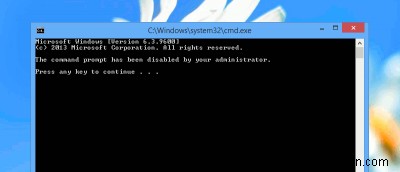
コマンドプロンプトは、Windowsで利用できる高度なツールの1つであり、MS-DOSコマンドライン機能をエミュレートして、高度な管理タスク、オペレーティングシステム全体とそのプログラムの操作、バッチファイルの実行、Windowsの問題のトラブルシューティングなどのさまざまなアクションを実行します。コマンドプロンプトは、Windowsコンピュータで多くの高度な処理を実行できます。ただし、システム管理者であり、ユーザーがコマンドプロンプトをいじりたくない場合は、この機能を完全に無効にすることをお勧めします。
Windowsコマンドプロンプトを無効にするには、通常のWindowsレジストリエディターまたはグループポリシーエディターのいずれかを使用できます。グループポリシーエディターにアクセスできる場合は、後で管理しやすいので、それを使用してタスクを実行します。ここでは、両方のプロセスをリストしています。お好みのものを使用してください。
グループポリシーエディターの使用
グループポリシーエディターを使用してコマンドプロンプトを無効にするには、 Winを押します。 + R 、「gpedit.msc」と入力します エンターボタンを押します。この操作により、Windowsグループポリシーエディターが開きます。

ここで、ポリシーの[ユーザー設定]->[管理用テンプレート]->[システム]に移動し、右ペインにある[コマンドプロンプトへのアクセスを防止する]オプションをダブルクリックします。

この操作により、ポリシー設定ウィンドウが開きます。ここで、ラジオボタン「有効」を選択し、「OK」ボタンをクリックして変更を保存します。ここで、スクリプトの実行も無効にする場合は、[オプション]の下の[コマンドプロンプトスクリプトの処理も無効にする]の横にあるドロップダウンメニューから[はい]オプションを選択します。

構成が完了すると、変更はすぐに行われます。実際、コマンドプロンプトを開くと、「コマンドプロンプトは管理者によって無効にされています」のようなメッセージが表示されます。変更は普遍的であるため、管理者でさえコマンドプロンプトからロックアウトされます。メッセージの後に任意のキーを押すと、デフォルトでコマンドプロンプトウィンドウが終了します。

コマンドプロンプトを再度有効にする場合は、[未構成]または[無効]ラジオボタンのいずれかを選択してプロセスを逆にすると、準備が整います。
レジストリエディタの使用
注: Windowsレジストリエディタで遊ぶ前に、予防措置としてバックアップしてください。
グループポリシーエディターにアクセスできない場合は、Windowsレジストリエディターを使用して同じことを実行できます。まず、 Winを押します + R 、「regedit」と入力します Enterボタンを押してWindowsレジストリエディタを開きます。

開いたら、次のキーに移動します。キー「Windows」または「System」が見つからない場合は、それらを作成します。画像からわかるように、「DisableCMD」のデフォルト値は「0」に設定されています。これは、コマンドプロンプトがすべてのユーザーに対して有効になっていることを意味します。
HKEY_CURRENT_USER\Software\Policies\Microsoft\Windows\System

次に、キー「DisableCMD」をダブルクリックし、値データを「2」として入力し、「OK」ボタンをクリックして変更を保存します。スクリプトの実行も無効にする場合は、値データを「1」と入力します。繰り返しますが、指定された値がない場合は、「DisableCMD」という名前の新しいDWORD値を作成し、必要に応じて値データを入力します。

やるべきことはこれだけです。単純なレジストリハックだけで、Windowsでのコマンドプロンプトとスクリプトの実行を正常に無効にできました。変更をロールバックしたい場合は、値データを「0」に戻すだけで、準備は完了です。

うまくいけば、それがお役に立てば幸いです。この簡単な調整を使用してWindowsオペレーティングシステムでコマンドプロンプトを無効にすることについての考えや経験を共有して、以下にコメントしてください。
-
Windows 10 のコマンド プロンプトでディレクトリを変更する方法
コマンド プロンプト ユーザーが多数のコマンドを実行し、さまざまなエラーをトラブルシューティングできるようにする Windows の素晴らしいユーティリティの 1 つです。これは、Microsoft ユーザー コミュニティでは一般に「CMD」ツールと呼ばれています。テキストベースのユーザー インターフェイスを使用して、高度な管理機能を実行できます。今日の記事では、CMD プロンプトでディレクトリを変更するプロセスを順を追って説明します。 (CMD). CMD は、コンピューターにディレクトリの変更への直接アクセスを提供します。それを行うのに役立つ 1 つのコマンドは cd です。 (
-
Windows 11 で広告を無効にする方法
オンラインで記事を読んだり、ソーシャル メディアを閲覧したりしていると、最近は絶えず宣伝されているように感じるかもしれません。広告は多くの人や企業にとって重要な収入源ですが、既に使用しているオペレーティング システム内で広告を受け入れるのは困難です。 ただし、Windows 11 にはまさにそれがあります。Edge の使用を奨励したり、[設定] の推奨オプションを表示したり、ロック画面にヒントやコツを表示したりするなど、Microsoft が Windows 11 全体で製品やサービスを宣伝する微妙な方法がたくさんあります。 幸いなことに、これらの多くはオフにすることができます。必要な
